发布时间:2022-08-16 10: 51: 45
品牌型号:惠普 240 G3
系统:Windows 10 专业版
软件版本:Xftp7
我们日常工作、生活经常需要进行文件传输,而大文件传输的速度问题经常是困扰我们的问题。本文就为大家进行文件传输工具推荐,并介绍用什么传输大文件比较快。
一、文件传输工具推荐
最好的文件传输工具应该是快速、可靠和易于使用的工具,下面为读者推荐以下两款常用的文件传输工具。
1、Xftp
Xftp是一个强大的,易于使用的SFTP/FTP客户端软件的Windows平台。它有一个友好的界面,允许您使用拖放、复制和粘贴或shell集成在本地和远程服务器之间传输文件。Xftp支持使用SFTP/FTPS协议进行安全的文件传输,提供多种传输协议,包括FTP、SFTP、FTPS、HTTP、HTTPS。Xftp还支持多种语言,包括英语、法语、德语和汉语。
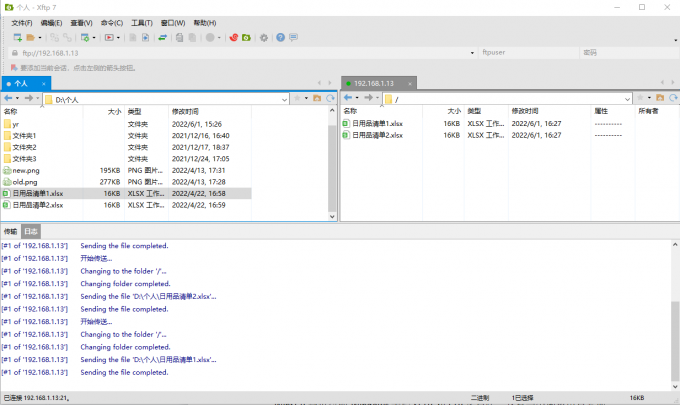
2、FileZilla
FileZilla是一个免费的开源FTP客户端,可用于所有主要的操作系统。它支持的协议全面,包括FTP、SFTP、FTPS。且FileZilla很容易使用,有一个干净,直观的界面,页面布局与Xftp类似,也是左右分别展示本地和服务器端。
二、用什么传输大文件比较快
传输大文件的方式有很多,最快的方式可能取决于具体情况。但通常情况下,传输大文件最快的方式是使用专用的文件传输服务。用于文件传输的服务通常有以下两类:
1、云盘:
现在有很多可用的文件传输服务,如各种云盘。这些服务允许你上传你的大文件到他们的服务器,然后与接收者共享链接,然后接收者可以下载文件。这种问题通常是速度与是否付费或者付费级别相关。

2、专门的文件传输工具:
此外,可以考虑使用专门的文件传输服务,如上一节介绍的Xftp和FileZilla。这些服务允许你在你的计算机和另一台计算机或服务器之间传输大文件。这两款软件都能对大文件进行快速的传输,且稳定、可靠。
三、如何使用传输工具传输文件
可以通过配置服务端、客户端进行文件传输,如下面介绍在windows配置FTP服务端和客户端的方法:
1、服务端配置:
1)启用FTP服务:
打开控制面板,点击“程序和功能”;
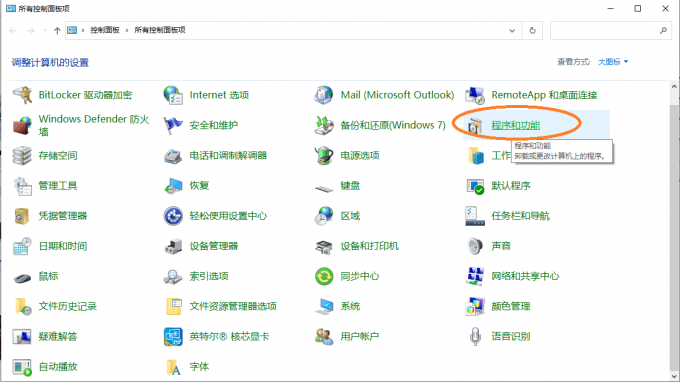
点击“启用或关闭windows功能”;
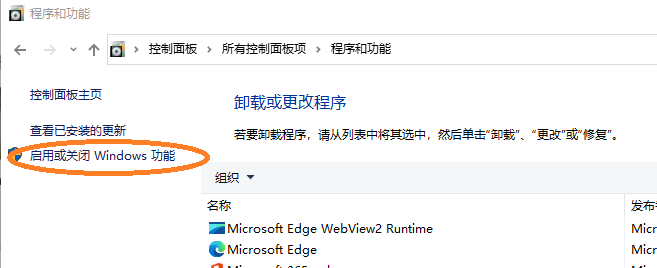
将下图中相关按钮勾选上,然后点击“确定”。
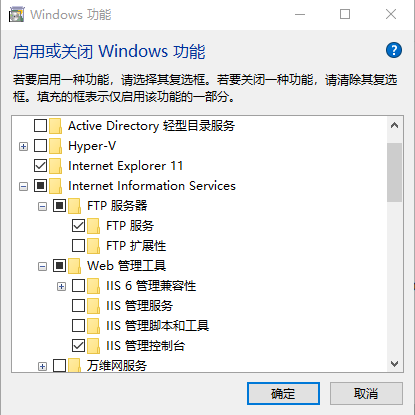
2)添加站点:
同样是在“计算机管理”下面的“服务和应用程序”下,点击internet Information子节点,右键点击“网站”,在下拉菜单中点击“添加FTP站点”;
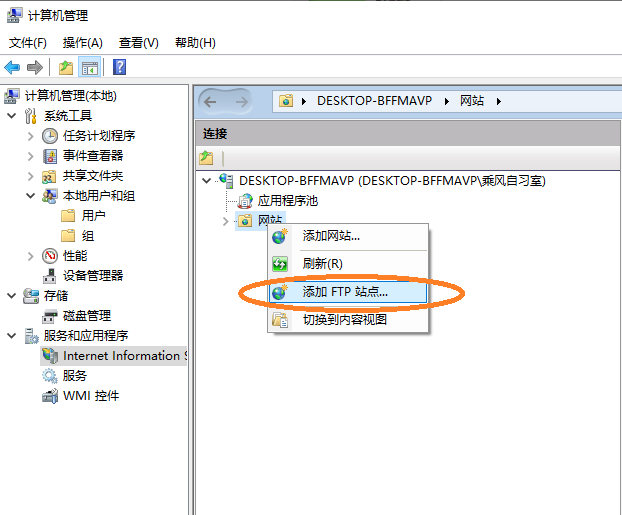
进入添加FTP站点界面,需要输入IP地址等信息,完成后点击“下一步”。
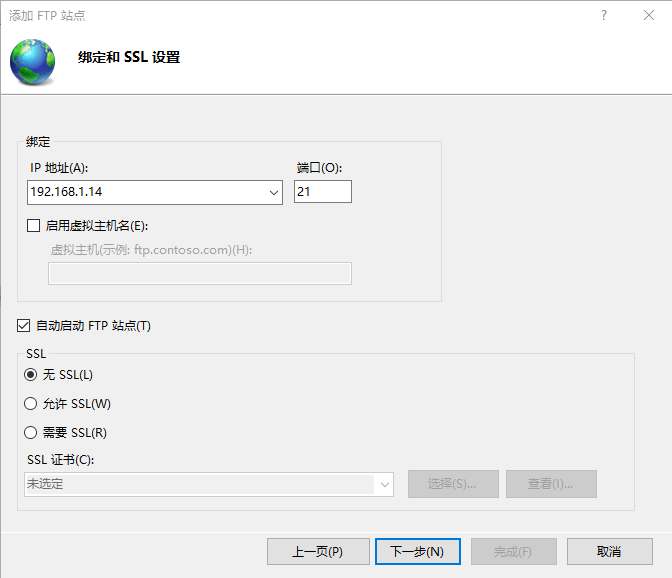
最后,选择好认证方式后,点击完成,就完成了FTP服务器的配置步骤。
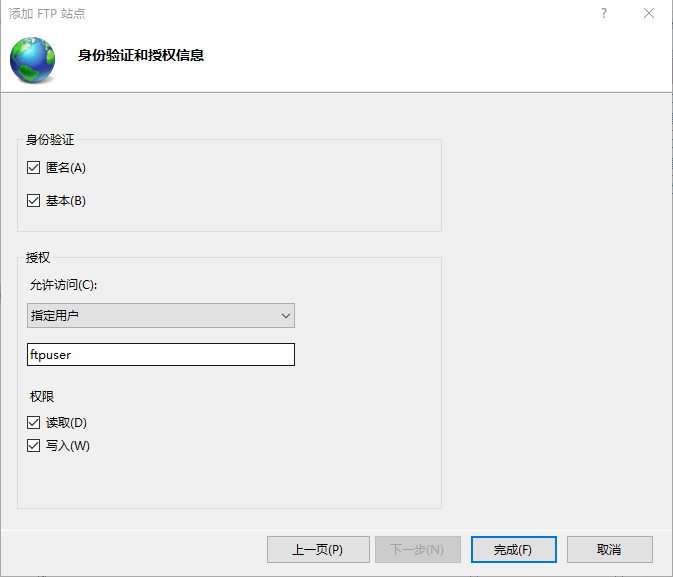
2、客户端配置
这里以Xftp的使用为例:
1)创建FTP连接:
点击新建按钮,进入新建会话属性界面,输入服务端IP地址、用户名密码。
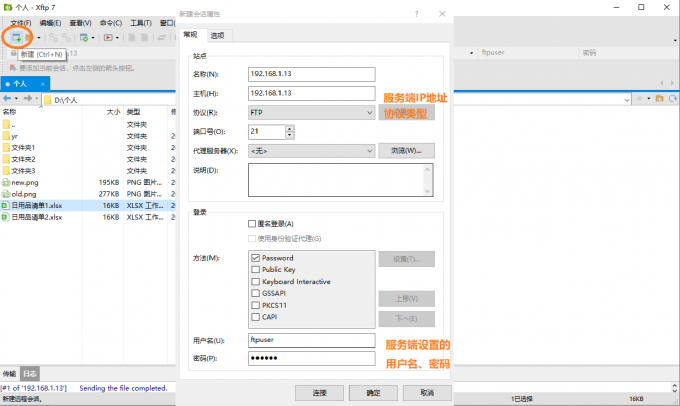
2、传输文档:
连接成功后,可以看到左侧为本地文件夹,右侧为服务器端文件夹。需要进行文档传输,选择文档后进行拖拽即可。
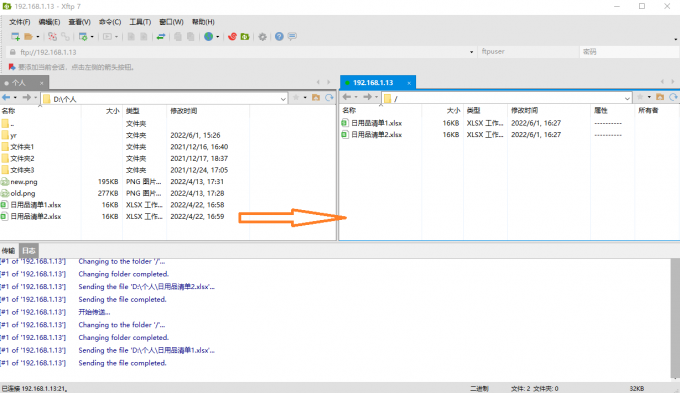
综上,本文为大家进行了文件传输工具推荐,并回答了用什么传输大文件比较快。最后,还为大家讲解了如何搭建环境,使用FTP工具进行文件的传输。希望可以帮到各位读者。
作者:本鹿
展开阅读全文
︾